Osnovne operacije dodirnog zaslona upravljačke ploče
Iako se funkcije i postavke razlikuju, metode rada gumba prikazanih na zaslonu te postupak odabira stavki isti su. U ovom su odjeljku opisane metode rada za gumbe koji se često prikazuju na zaslonu te način odabira stavki.
Odabir statusa postavke
Prikazuje se status postavke, primjerice omjer kopiranja, papir za kopiranje i broj kopiranja. Kada želite promijeniti postavku, odaberite željenu stavku postavke.

Odabir gumba
Kada pritisnete gumb, boja se gumb može promijeniti ili se može dodati kvačica kako bi se označilo da je gumb odabran.
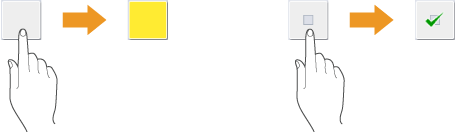
Pritisnite gumb za postavke funkcije kako bi se prikazao status postavke u donjem dijelu gumba i boja će se promijeniti.

Pritisnite gumb u donjem lijevom kutu na kojem se nalazi  da bi se pokazao zaslon s postavkama. Kada odredite postavku, status postavke bit će prikazan u donjem dijelu gumba i boja će se promijeniti.
da bi se pokazao zaslon s postavkama. Kada odredite postavku, status postavke bit će prikazan u donjem dijelu gumba i boja će se promijeniti.
 da bi se pokazao zaslon s postavkama. Kada odredite postavku, status postavke bit će prikazan u donjem dijelu gumba i boja će se promijeniti.
da bi se pokazao zaslon s postavkama. Kada odredite postavku, status postavke bit će prikazan u donjem dijelu gumba i boja će se promijeniti.
Ako je gumb prikazan u svjetlijoj boji, taj gumb ne možete odabrati. Takvi se zasloni prikazuju ovisno o statusu prijave ili zbog toga što se povezana funkcija ne može upotrijebiti jer je zadana druga funkcija.

Odabir stavke iz padajućeg popisa
Pritisnite gumb na desnoj strani u kojem se nalazi  da bi se prikazao padajući popis. Pritisnite stavku na popisu kako biste stavku odabrali.
da bi se prikazao padajući popis. Pritisnite stavku na popisu kako biste stavku odabrali.
 da bi se prikazao padajući popis. Pritisnite stavku na popisu kako biste stavku odabrali.
da bi se prikazao padajući popis. Pritisnite stavku na popisu kako biste stavku odabrali.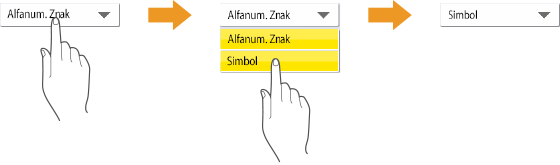
Prilagođavanje vrijednosti radi povećavanja ili smanjivanja
Pritisnite gumba <-> ili <+> kako biste smanjili ili povećali vrijednosti, primjerice prilikom podešavanja gustoće. Svaki put kada pritisnete gumb, klizač ( ) će se pomaknuti kako bi se povećala ili smanjila numerička vrijednost. Vrijednost možete brzo promijeniti tako da gumb držite pritisnutim.
) će se pomaknuti kako bi se povećala ili smanjila numerička vrijednost. Vrijednost možete brzo promijeniti tako da gumb držite pritisnutim.
 ) će se pomaknuti kako bi se povećala ili smanjila numerička vrijednost. Vrijednost možete brzo promijeniti tako da gumb držite pritisnutim.
) će se pomaknuti kako bi se povećala ili smanjila numerička vrijednost. Vrijednost možete brzo promijeniti tako da gumb držite pritisnutim.
Primjenjivanje/otkazivanje postavki
Pritisnite <OK> kako biste primijenili postavku. Pritisnite <Poništi postavke> kako biste odbacili izmjene i vratili prethodne postavke.
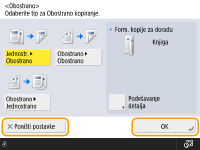
Uz njih, prikazuju se i gumbi poput sljedećih: <Otkaži>, kojim se otkazuje postavka i vraća na prethodni zaslon; <Dalje>, kojim se primjenjuje postavka i prelazi na idući zaslon; <Nazad>, kojim se vraća na prethodi zaslon s postavkama; i <Zatvori>, kojim se zatvara trenutačno otvoreni zaslon.
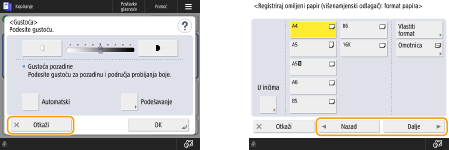
Prebacivanje sa stranice na stranicu
Kada se neki popis prikazuje na dvije ili više stranica, pritisnite  /
/ ili
ili  /
/ da biste se prebacili sa stranice na stranicu. Pritisnite
da biste se prebacili sa stranice na stranicu. Pritisnite  da biste se prebacili na prvu, a
da biste se prebacili na prvu, a  da biste prešli na zadnju stranicu.
da biste prešli na zadnju stranicu.
 /
/ ili
ili  /
/ da biste se prebacili sa stranice na stranicu. Pritisnite
da biste se prebacili sa stranice na stranicu. Pritisnite  da biste se prebacili na prvu, a
da biste se prebacili na prvu, a  da biste prešli na zadnju stranicu.
da biste prešli na zadnju stranicu.
Promjena redoslijeda prikaza na popisu
Kada je na popisu navedeno više zadataka/datoteka, možete pritisnuti <Naziv> ili <Dat./vrij.> kako biste sortirali popis stavki. Kada je prikazan simbol  , stavke su prikazane uzlaznim redoslijedom, a kada je prikazan simbol
, stavke su prikazane uzlaznim redoslijedom, a kada je prikazan simbol  , prikazane su silaznim redoslijedom.
, prikazane su silaznim redoslijedom.
 , stavke su prikazane uzlaznim redoslijedom, a kada je prikazan simbol
, stavke su prikazane uzlaznim redoslijedom, a kada je prikazan simbol  , prikazane su silaznim redoslijedom.
, prikazane su silaznim redoslijedom.

Uvjeti sortiranja razlikuju se ovisno o funkciji kojom se koristite.
Ako se prijavite upravljanjem osobnom autentikacijom, zadržava se posljednji postavljeni uvjet za sortiranje. Popis stavki koje je moguće personalizirati
Upotreba pomoći
Pritisnite <Pomoć> da bi se prikazao QR kod. Skeniranjem QR koda mobilnim uređajem, primjerice pametnim telefonom ili tabletom, možete pristupiti stranici Korisnički vodič za ovaj uređaj.

Kada pritisnete <Pomoć> na osnovnom zaslonu za faksiranje ili skeniranje, prikazat će se QR kod za pristup stranicama Faksiranje ili Skeniranje u odjeljku Korisnički vodič.

Ovisno o prikazanoj funkciji,  može se prikazati u gornjem desnom kutu zaslona. Pritiskom na
može se prikazati u gornjem desnom kutu zaslona. Pritiskom na  možete provjeriti opis funkcije ili upute za upotrebu funkcije.
možete provjeriti opis funkcije ili upute za upotrebu funkcije.
 može se prikazati u gornjem desnom kutu zaslona. Pritiskom na
može se prikazati u gornjem desnom kutu zaslona. Pritiskom na  možete provjeriti opis funkcije ili upute za upotrebu funkcije.
možete provjeriti opis funkcije ili upute za upotrebu funkcije.
Kada se QR kod prikaže u zaslonu s detaljima zapisnika o pogreškama, skeniranjem QR koda mobilnim uređajem, primjerice pametnim telefonom ili tabletom, omogućit će vam pristup stranici Korisnički vodič za ovaj uređaj na kojoj se nalaze upute za rješavanje pogreške.


|
Radite na isti način kao što biste radili na pametnom telefonu (povlačenje prstom / povlačenje i ispuštanje)Na nekim se zaslonima možete prebaciti na drugu stranicu ili se pomicati tako da prst povlačite gore/dolje ili lijevo/desno preko zaslona kao što biste to radili na pametnom telefonu.


Radnje povlačenja prstom također možete i onemogućiti. <Koristi funkciju pomaka>
Radnje pomaka i radnje povlačenja i ispuštanja ne mogu se koristiti kada je opcija <Obrnute boje zaslona> postavljena na <Uključeno>. <Obrnute boje zaslona>
Na zaslonima koji sadrže gumbe koje je moguće pomicati, gumbe možete povući i ispustiti kako biste ih pomaknuli.

Pomicanje izvan popisaNa nekim zaslona pomicanje prstom izvan popisa i dalje rezultira pomicanjem po popisu.

|